Duplicate Cleaner设置记录事件到文件的方法
时间:2024-01-19 14:32:42作者:极光下载站人气:0
duplicate cleaner进行重复文件的搜索扫描是非常实用的,且提供的功能可以帮助大家快速的查找到指定的文件夹,可以将查找出来的重复内容进行删除,并且我们每次使用该软件进行搜索文件的时候,可以设置将文件信息记录事件到文件目录中,也就是可以将搜索的文件相关信息以及时间等记录到记事本,生成一个日志,可以方便自己查找文件的时候进行相关信息的记录,下方是关于如何Duplicate Cleaner记录事件到文件的具体操作方法,如果你需要的情况下可以看看方法教程,希望对大家有所帮助。
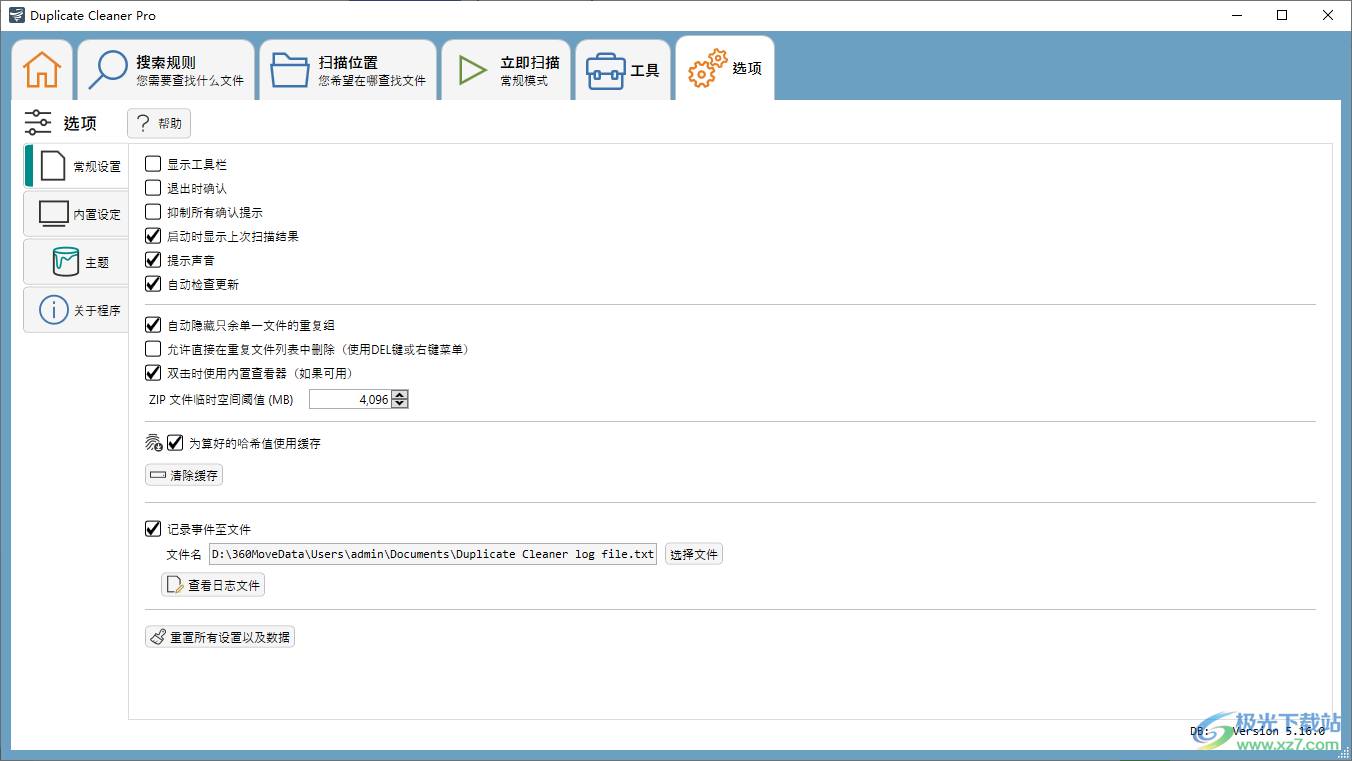
方法步骤
1.首先,我们需要将Duplicate Cleaner点击打开,之后点击页面顶部的【选项】。
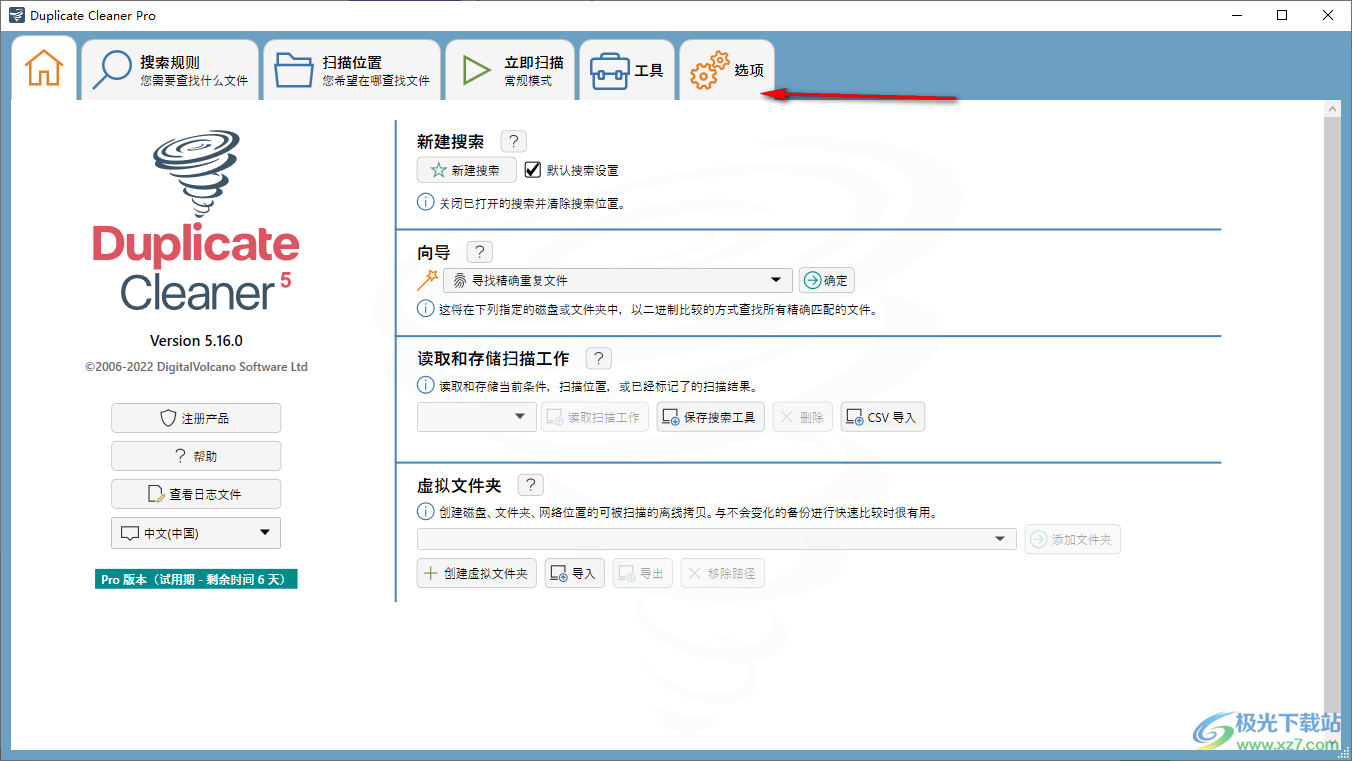
2.这时即可打开一个设置窗口中,在页面的左侧位置将【常规设置】选项进行点击一下。
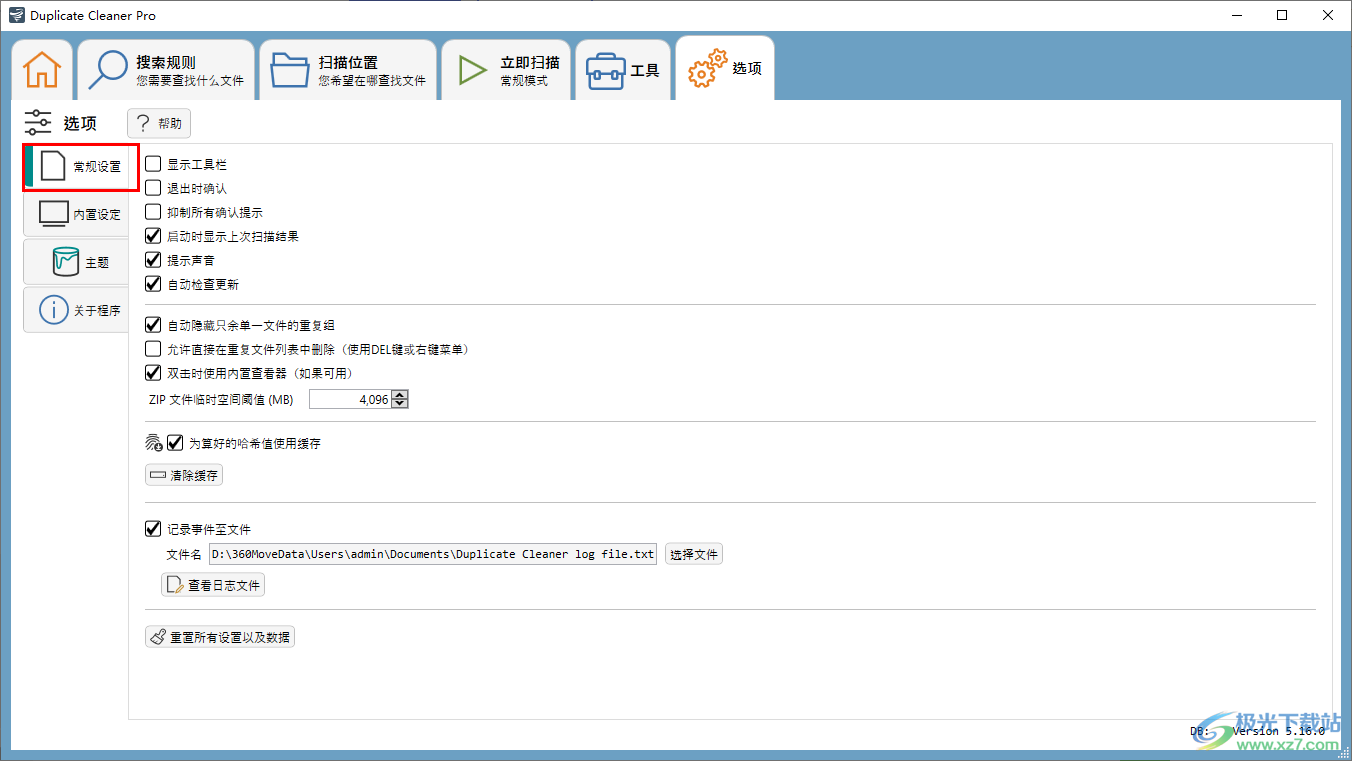
3.这时候,我们需要在右侧的位置即可找到下方的【记录事件到文件】选项,我们将其点击勾选上。
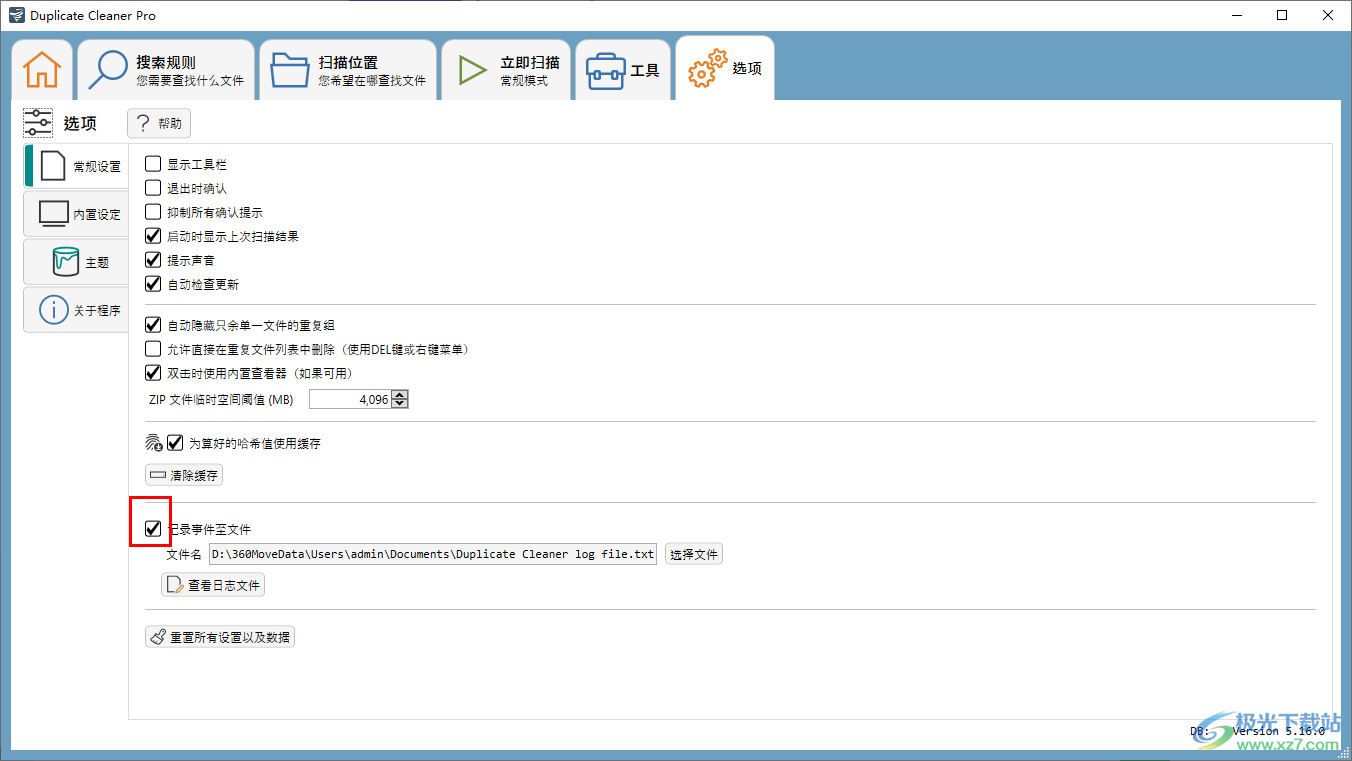
4.如果你想要将当前的保存位置进行修改的话,那么点击【选择文件】按钮即可进行修改。
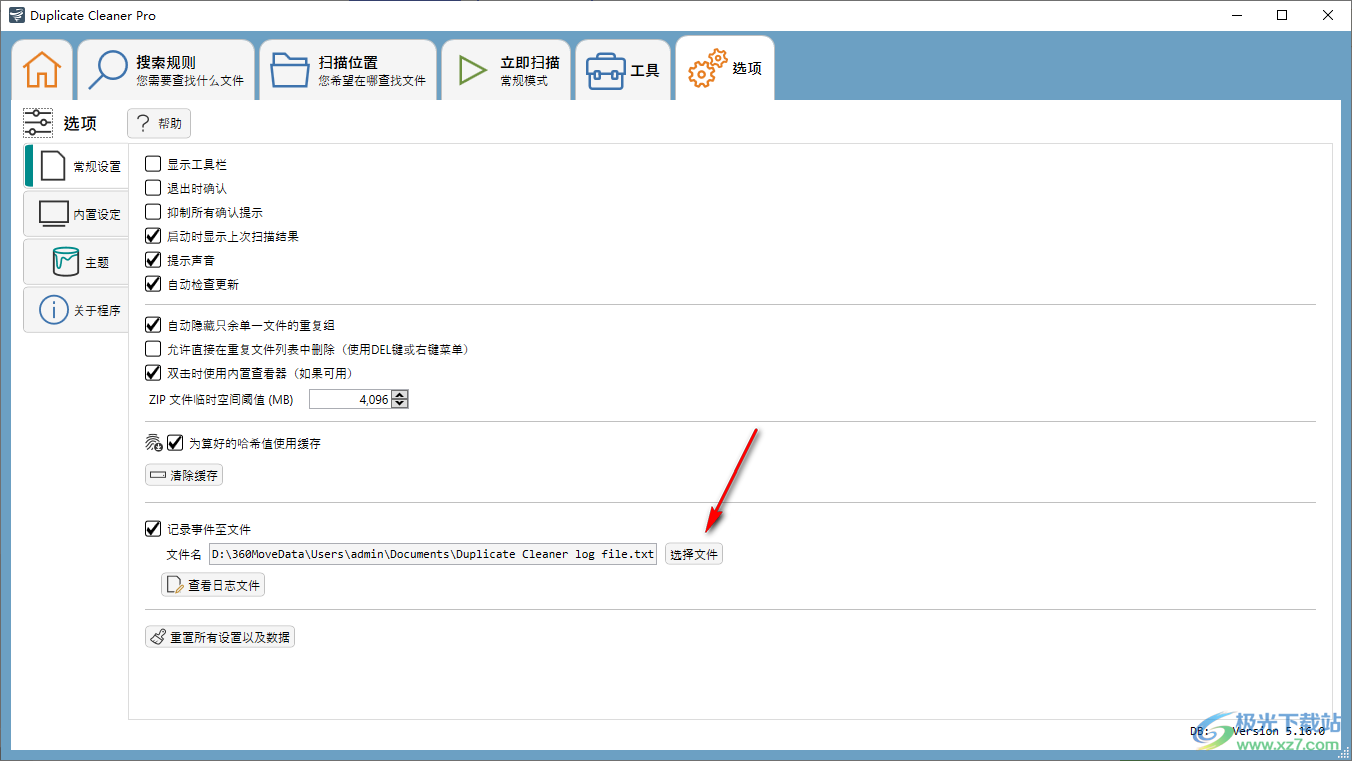
5.此外,我们还可以点击【查看日志文件】按钮,查看当前自己搜索查找文件的相关信息记录,如图所示。
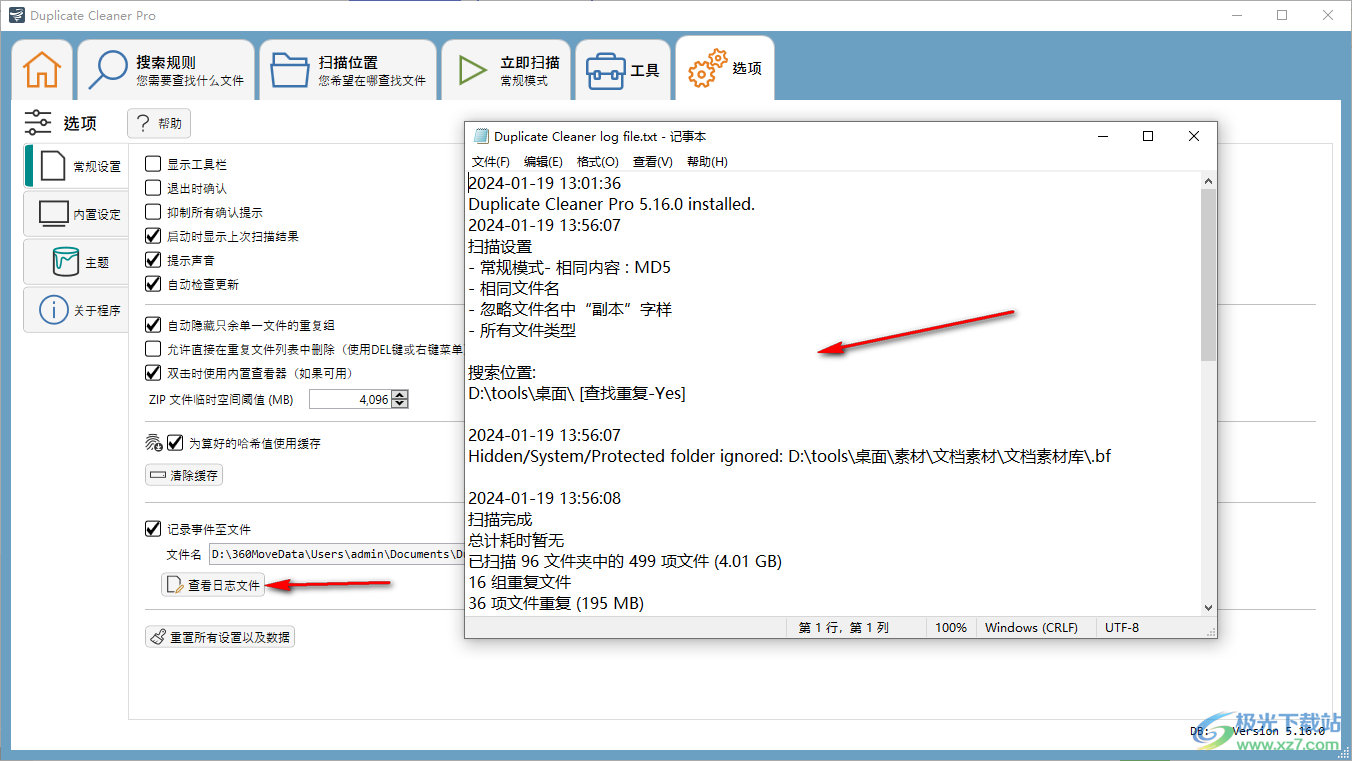
以上就是关于如何使用Duplicate Cleaner设置记录事件到文件的具体操作方法,如果你想要将自己平时查找搜索的文件信息进行记录下来,那么就可以设置一个合适的保存路径,将其添加到记事本即可,感兴趣的话可以操作试试。

duplicate cleaner破解版(重复文件删除软件)
大小:73.9 MB版本:v5.16.0 附使用教程环境:WinXP, Win7, Win8, Win10, WinAll
- 进入下载

网友评论